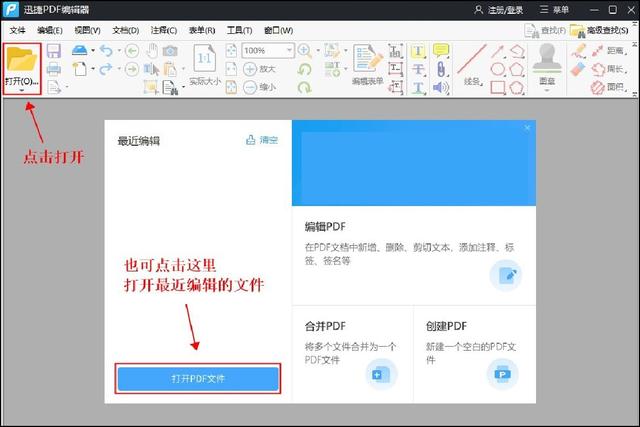无法开机电脑如何用u盘重装系统(电脑妙招第三期)
第一步
将准备好的u启动u盘启动盘插在电脑usb接口上,然后重启电脑,在出现开机画面时通过u盘启动快捷键(也叫做启动项选择,快捷键请自行根据电脑型号百度,因为不同的电脑可能快捷键不同,常见的是F2、F10、F12,有的笔记本电脑有一个单独的按钮或者是圆孔)进入到u启动主菜单界面,选择【02】U启动Win8pe标准版(新机器)选项:

启动项选择
第二步:
进入pe系统u启动pe装机工具会自动开启并识别u盘中所准备的win7系统镜像(上篇是win10镜像的下载,其实不同的镜像重装步骤都是一样的),可参照下图的方式选择磁盘安装分区,选择C盘,接着点击“确定”即可:

镜像和系统盘选择
第三步:
此时弹出的确认提示窗口中点击“确定”开始执行操作:

确定安装
第四步:
此过程大约需要3-5分钟的时间,静待过程结束后自动重启电脑即可:

安装进度
第五步:
重启过程之后将会继续执行安装win7系统的剩余过程,直到安装结束后可以进入到win7系统桌面:

安装驱动
以上就是u盘安装win7系统的具体操作步骤,部分内容来源网络。
,免责声明:本文仅代表文章作者的个人观点,与本站无关。其原创性、真实性以及文中陈述文字和内容未经本站证实,对本文以及其中全部或者部分内容文字的真实性、完整性和原创性本站不作任何保证或承诺,请读者仅作参考,并自行核实相关内容。文章投诉邮箱:anhduc.ph@yahoo.com